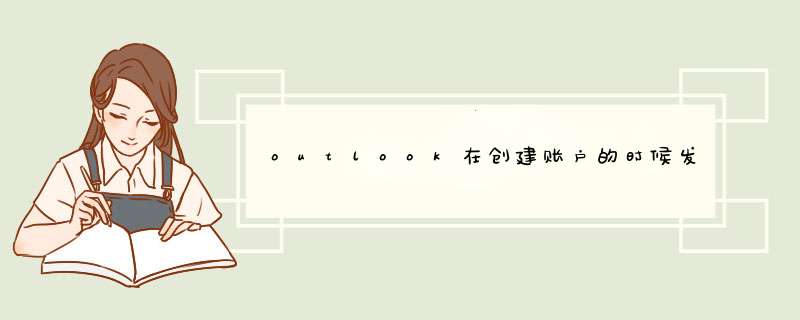
1、首先打开outlook,如果是第一次打开outlook是直接就需要设置才可以进入的,如果是切换账户或者之前有登录过其他账户就可以打开outlook再设置。
2、然后点击工具——账户设置,会弹出一个窗口。
3、窗口如图所示,我们选择新建来新建邮箱账户。
4、点击新建后选择第一个,(一般的邮箱都是选择第一个,用POP3或者IMAP协议等),然后点击下一步。
5、此时在弹出的窗口填入相关信息,姓名是用户名,是你想展示给别人看的用户名,不一定是邮箱,可以随便自定义的,下面的电子邮件地址就是你的邮箱,包括下面的密码,
6、然后勾选下面的手动配置服务器设置或其他服务器类型,此时刚才填写的内容会变成灰色(如果你的邮箱是公司自建或者外包的,这个步骤是必要的),然后点击下一步,在弹出窗中依然选择第一个下一步。
7、在这里在此填入相关信息,包括自定义的用户名,邮箱账号和密码,服务器地址如果不知道的话可以问公司的信息部。点击确定,outlook设置邮箱完成。
分类: 电脑/网络 >>互联网问题描述:
我想用MSN的HOTMAIL,填写帐号时有接收邮件(POP3)和发送邮件(SMTP)的服务器应该怎么填?
解析:
1. 打开 Outlook(即 Outlook Express),点击“工具”,然后选“帐户”。
2.单击“添加”,在弹出菜单中选择“邮件”,进入 Inter 连接向导。
4.在“电子邮件地址:”字段中输入您的完整 163 免费邮地址(you@163),然后单击“下一步”。
5.在“接收邮件(pop、IMAP或HTTP)服务器:”字段中输入 pop.163。在“发送邮件服务器 (SMTP):”字段中输入: *** tp.163,单击“下一步”。
6.在“帐户名:”字段中输入您的 163 免费邮用户名(仅输入@ 前面的部分)。在“密码:”字段中输入您的邮箱密码,然后单击“下一步”。
7.点击“完成”。
8.在 Inter 帐户中,选择“邮件”选项卡,选中刚才设置的帐号,单击“属性”。
9.在属性设置窗口中,选择“服务器”选项卡,勾选“我的服务器需要身份验证”,并点击旁边的“设置”按钮。
10.登录信息选择“使用与接收邮件服务器相同的设置”,确保您在每一字段中输入了正确信息。
11.点击“确定”。
Microsoft Outlook 设置
1.打开 Microsoft Outlook,点击“工具”,然后选“帐户”。
2.单击“添加”,在弹出菜单中选择“邮件”,进入Inter连接向导。
3.在“显示名:”字段中输入您的姓名,然后单击“下一步”。
4.在“电子邮件地址:”字段中输入您的完整 163 免费邮地址 (you@163) ,然后单击“下一步”。
5.在“接收邮件(pop、IMAP或HTTP)服务器:”字段中输入 pop.163。在“发送邮件服务器(SMTP):”字段中输入 *** tp.163,然后单击“下一步”。
6.在“帐户名:”字段中输入您的163免费邮用户名(仅输入@ 前面的部分)。在“密码:”字段中输入您的邮箱密码,然后单击“下一步”。
7.点击“完成”。
8.在 Inter 帐户中,选择“邮件”选项卡,选中刚才设置的帐号,单击“属性”。
9.在属性设置窗口中,选择“服务器”选项卡,勾选“我的服务器需要身份验证”,并点击旁边的“设置”按钮。
10.登录信息选择“使用与接收邮件服务器相同的设置”,确保您在每一字段中输入了正确信息。
11.点击“确定”。
欢迎分享,转载请注明来源:夏雨云

 微信扫一扫
微信扫一扫
 支付宝扫一扫
支付宝扫一扫
评论列表(0条)